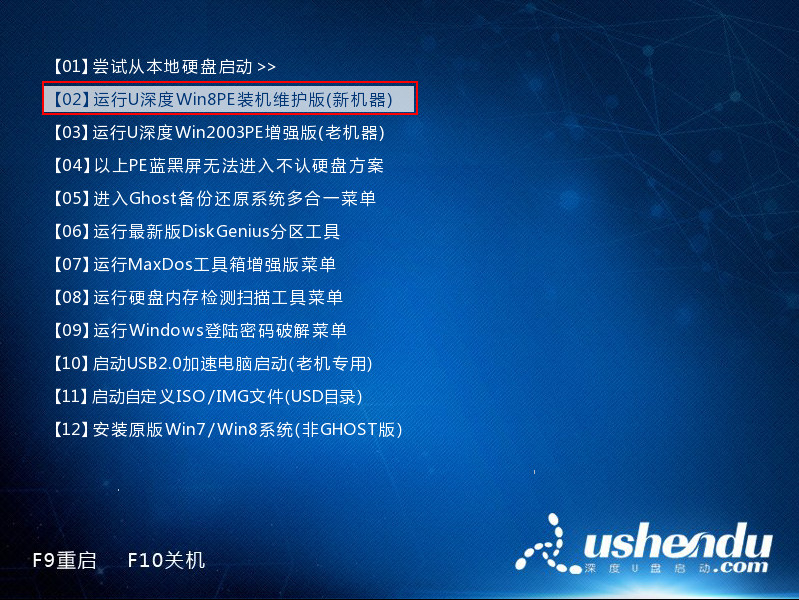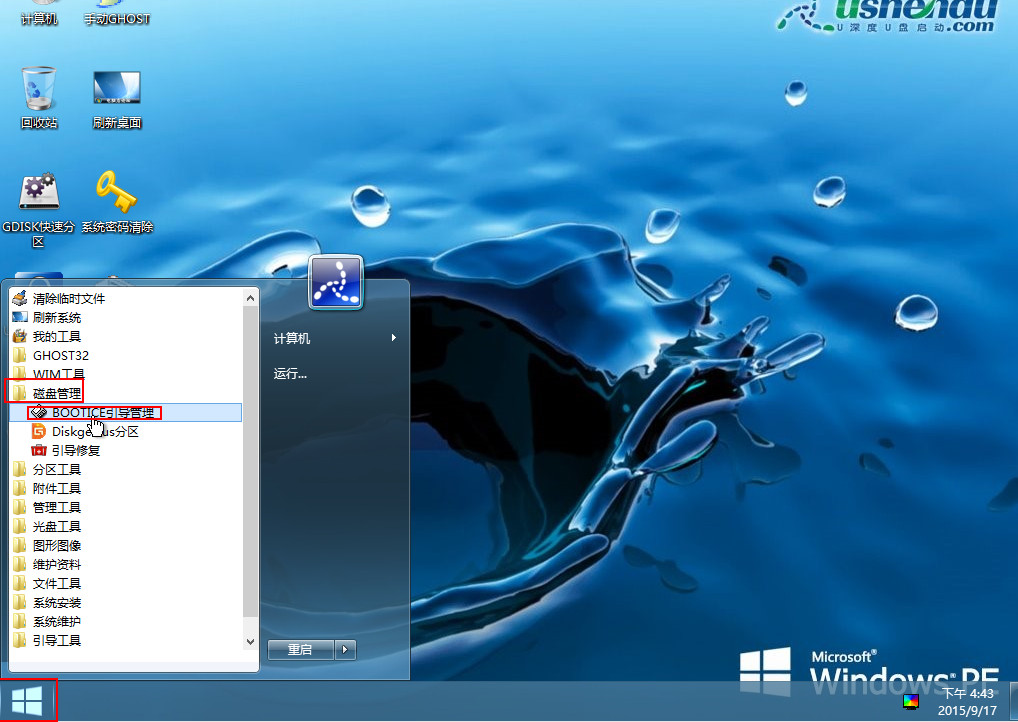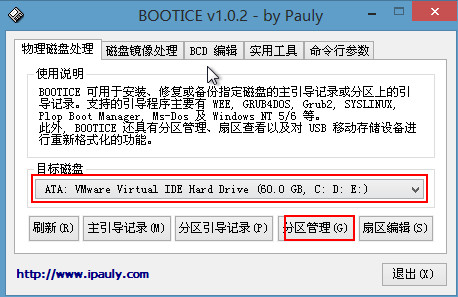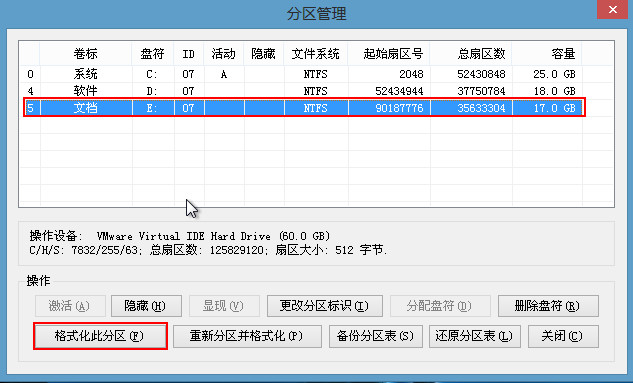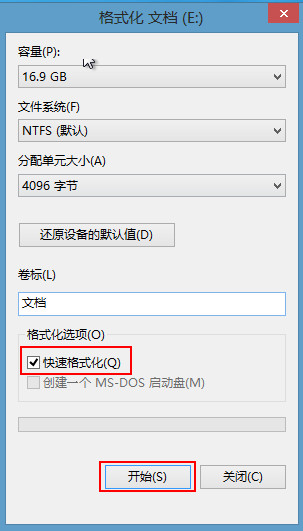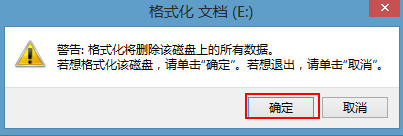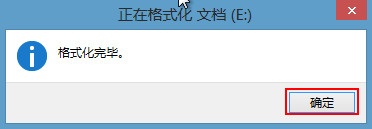在u深度pe系统中有很多实用工具,今天就给大家介绍一款bootice工具,它不仅能够格式化扇区,也具有备份、隐藏等功能的工具,相信有很多用户不是很了解bootice工具的使用方法,那么接下来就给大家详细介绍u深度pe系统中bootice工具格式化扇区的操作步骤。
1、将制作完成u深度u盘启动盘连接至电脑(具体操作步骤参照“U深度v3.1装机版制作U盘启动盘教程”),重启电脑等待出现开机画面时按下启动快捷键进入启动项窗口,选择【02】运行u深度win8PE装机维护版(新机器),按回车键确认,如下图所示:
2、进入到pe系统后,依次点击“开始菜单-磁盘管理-bootice引导管理”,如下图所示:
3、打开bootice工具后,在“目标磁盘”里选择我们需要格式化的硬盘,然后点击“分区管理”,如下图所示:
4、此时工具就会进入到具体盘符的选择中,我们选定后按左下角的“格式化此分区”按钮,如下图所示:
5、在弹出的格式化窗口中点击“开始”进行格式化,如下图所示:
6、在警告窗口我们点击确定,格式化开始,最后结束时仍然会提示,我们点击确定即可,如下图所示:
使用bootice工具格式化扇区的方法就介绍到这了,有需要的朋友可以参照上面的步骤进行尝试,希望对大家有帮助。